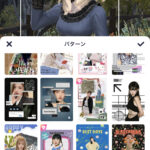今回はPIC COLLAGEの使用感をまとめてみました。基本的に無料で使える範囲内でのみ試しています。
元SSはこちら

TOP画面
TOPはこんな感じ。なんかもういきなりいろいろあって何をすれば…?となりがちです。
一先ず左上の編集からさわってみましょう。
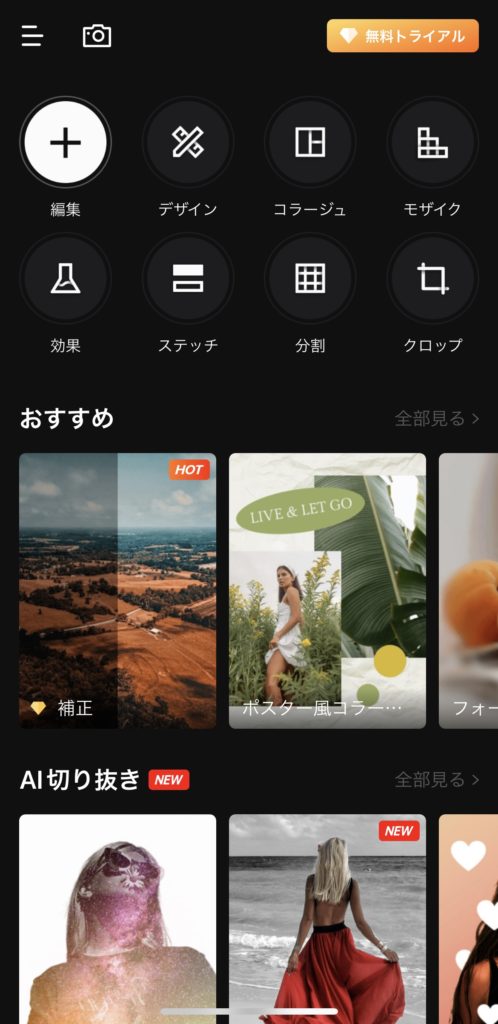
編集

こちら編集画面です。無料で使える範囲でざっくりと見ていきます。
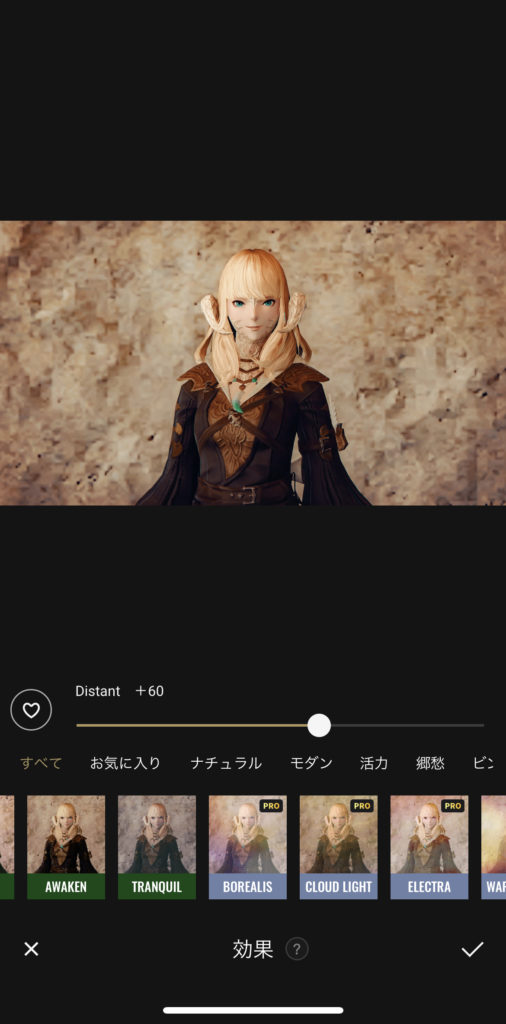
「効果」の画面です。
おしゃれな色味の設定が既にされているものから好きに選んでいけます。
モヤが掛かってたり光がポワァっとしてるものは有料だったりします。
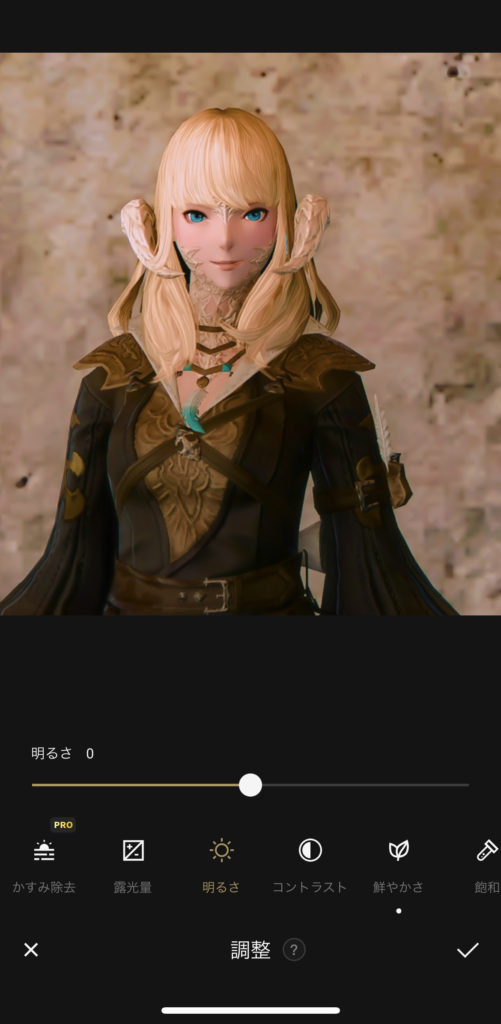
こちらは「調整」の画面。
↑の効果はワンタッチで適用されますが、こだわりがある人はこういった画面で自分のお好みの色味に編集することができます。
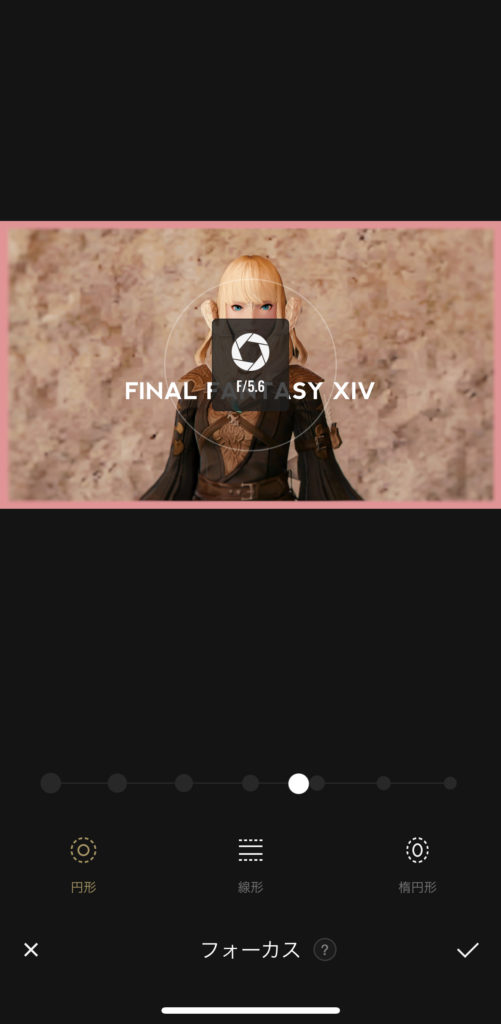
「フォーカス」中心から離れていくにつれて画像をボカすことができます。
中心に人物が映り込んでいた場合はより強調されるようなアレンジを加えられます。
ボカし方は円形だったり上下にボケたり調整できます。
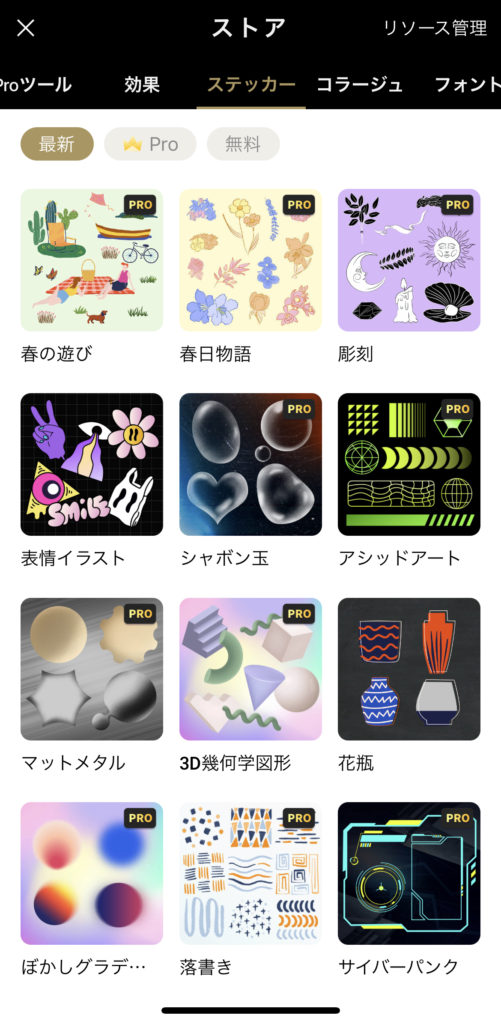
「ステッカー」のストア画面です。正直イマイチなものが多いです。
アメリカンというかなんというか、かわいさとかおしゃれとかそういったイメージは難しいです。
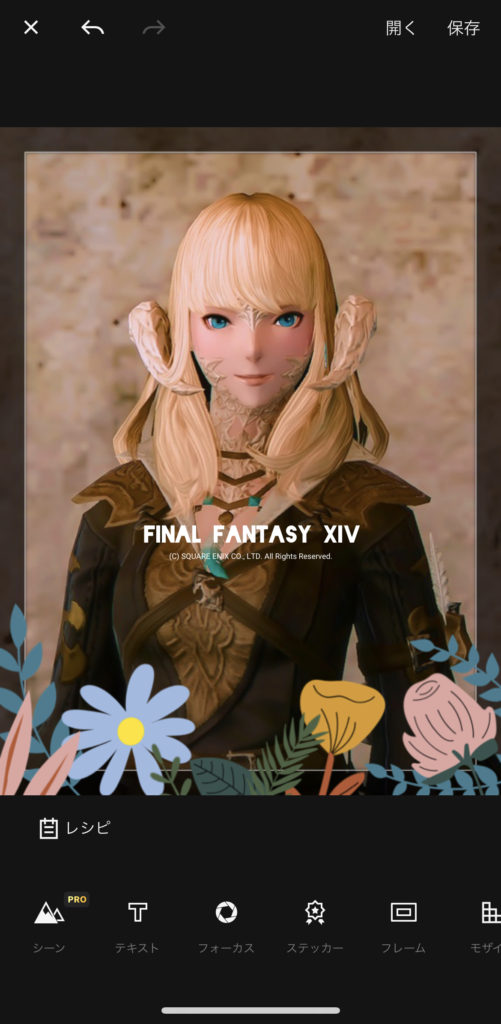
どうにかかわいい気がするお花でデコってみました。
拭いきれないアメリカンぽさ。
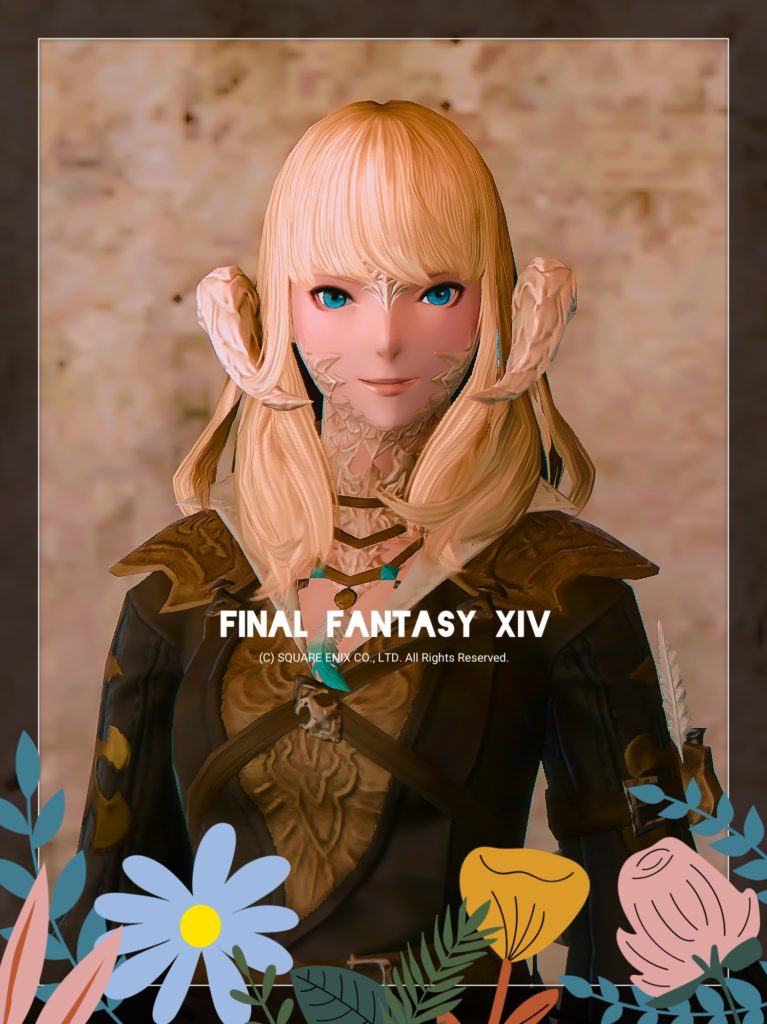
完成して書き出したものがこんな感じです。
残りの効果も使っていってみましょう。
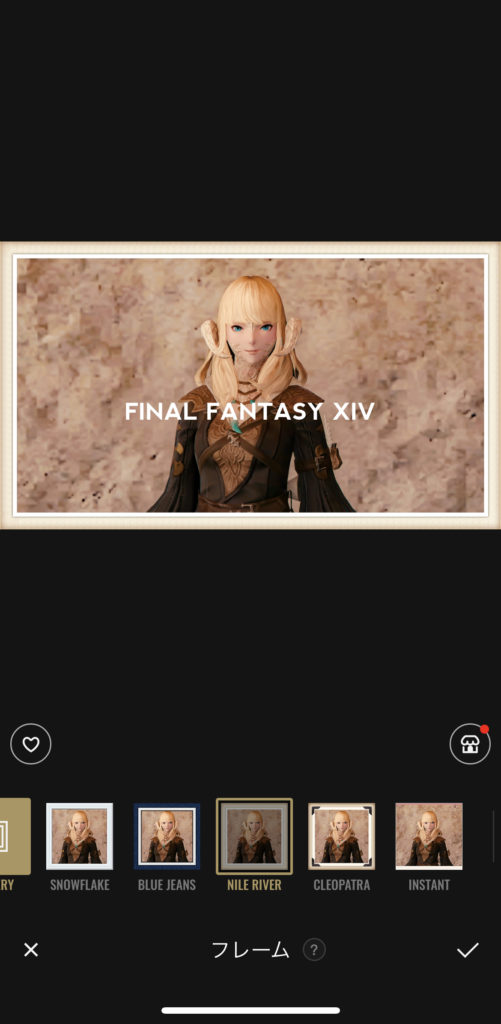
「フレーム」の画面です。
これは案外使い勝手がいいかなと思っていて、そこそこの種類のフレームをいい感じにSSと融合できます。けっこう無料でも種類があるので、お気に入りを使い続けるのでも都度雰囲気を変えて使っていくのも楽しめます。
デザイン
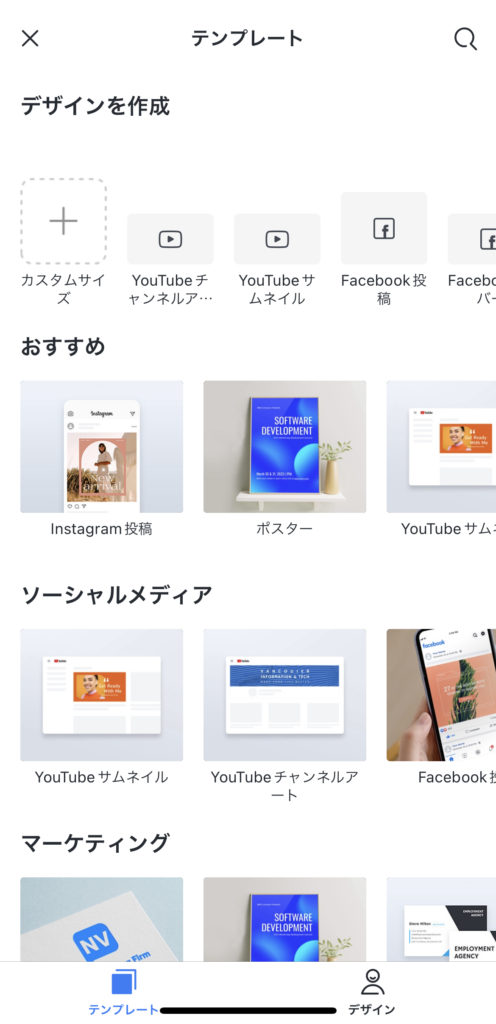
「デザイン」テンプレートって書いてあるけどTOPのデザインを押すとこれになります。
TwitterやInstagramの投稿サイズにあわせて作成ができます。
他にも様々なSNSや紙媒体にあわせたサイズが選べます。
それぞれにテンプレが用意されていて、あとはSSをはめ込むだけですぐにいい感じの加工が完成します。
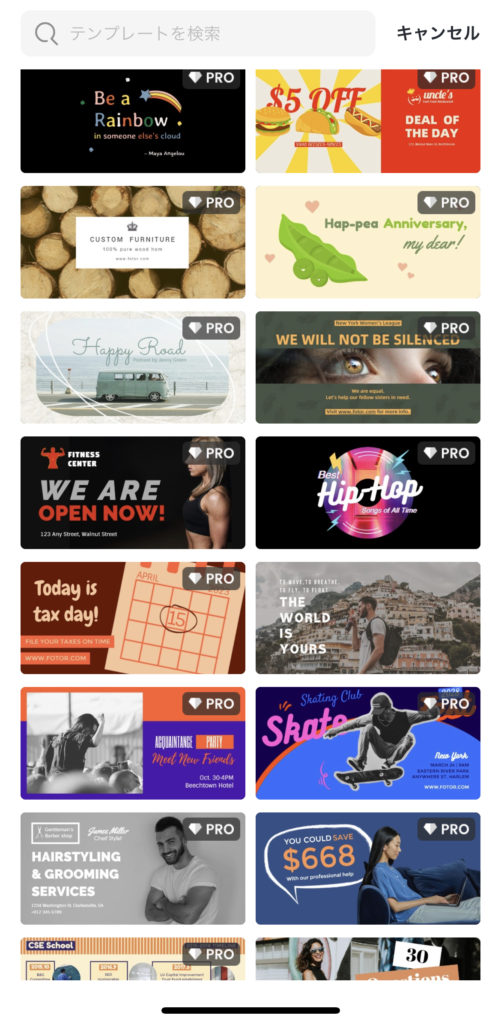
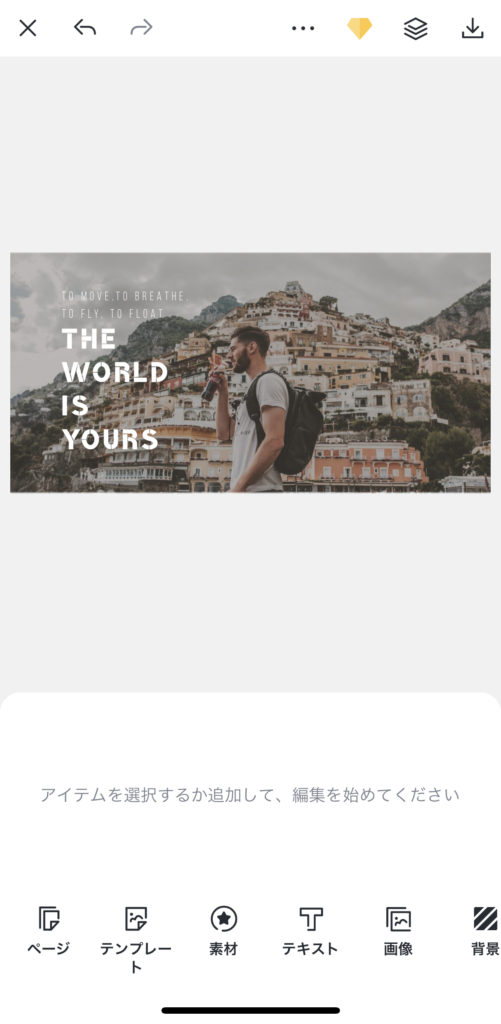
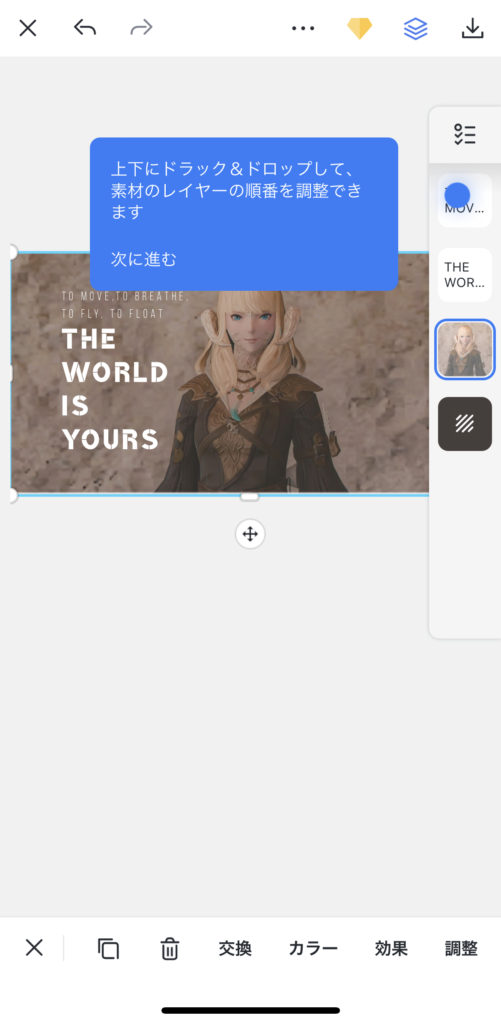
こんな感じに好きなテンプレートを選んだら画像の差し替えとテキストの変更等ができます。
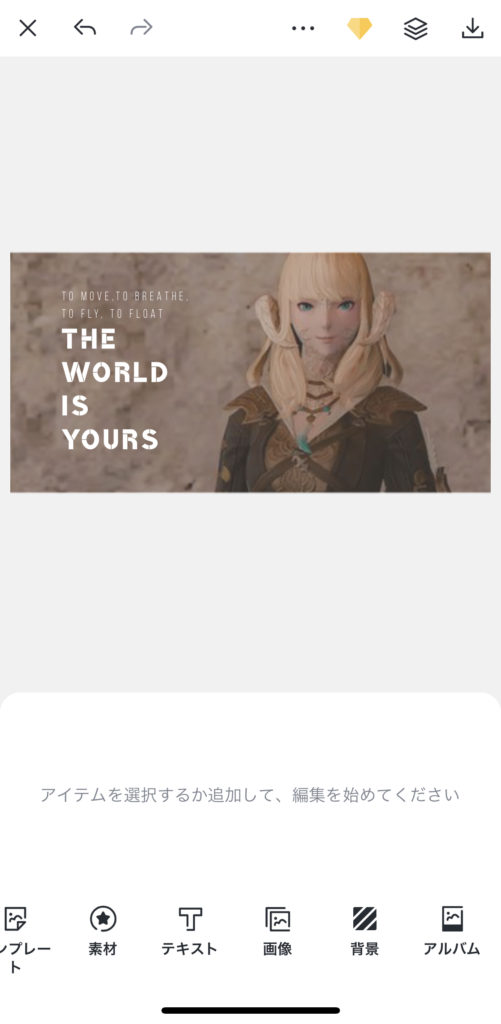
できあがりはこんな感じ
色味の調整やテキストの配置も悩まなくていいのでらくちん。
コラージュ
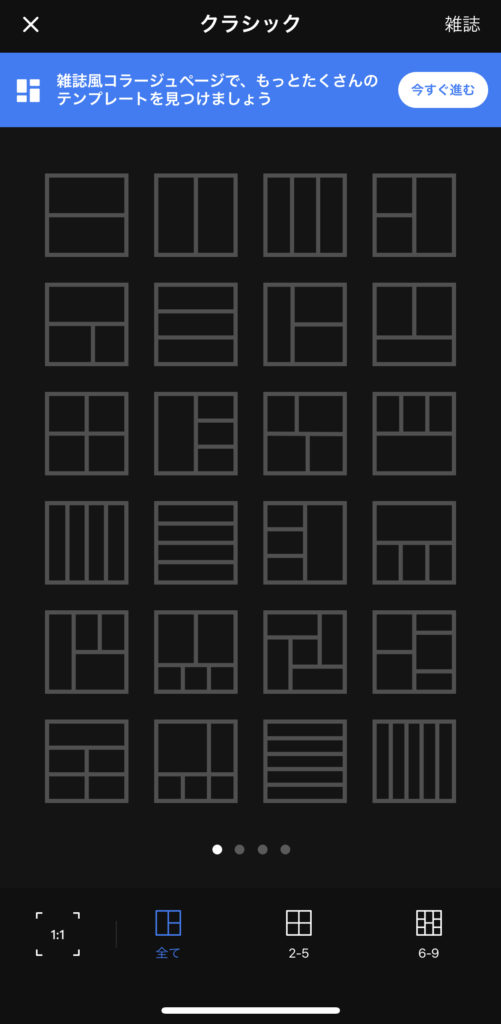
「コラージュ」初期設定では1:1になってるサイズをお好みで変更して、2-5分割、6-9分割などから好きな分割方法を選びます。
最近はメンテタグ等でこういった分割をしてSSを1枚絵で載せてる人をけっこう見かけます。
Twitterの縦サムネなら3:4、横サムネなら4:3か16:9を選びましょう。
右上の「雑誌」というやつを選ぶと、「デザイン」の機能で使ったようなテンプレートがいくつかでてきて、ここからまたラクラクコラージュができます。
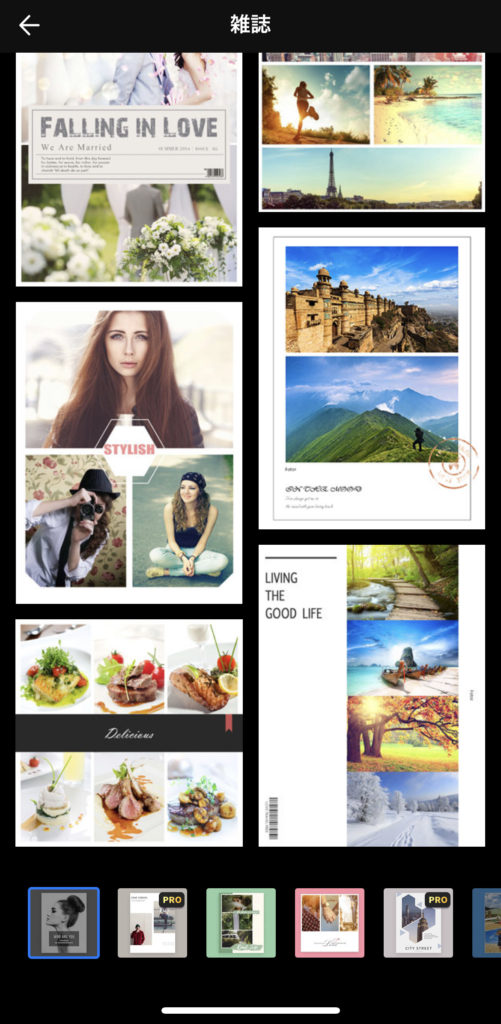
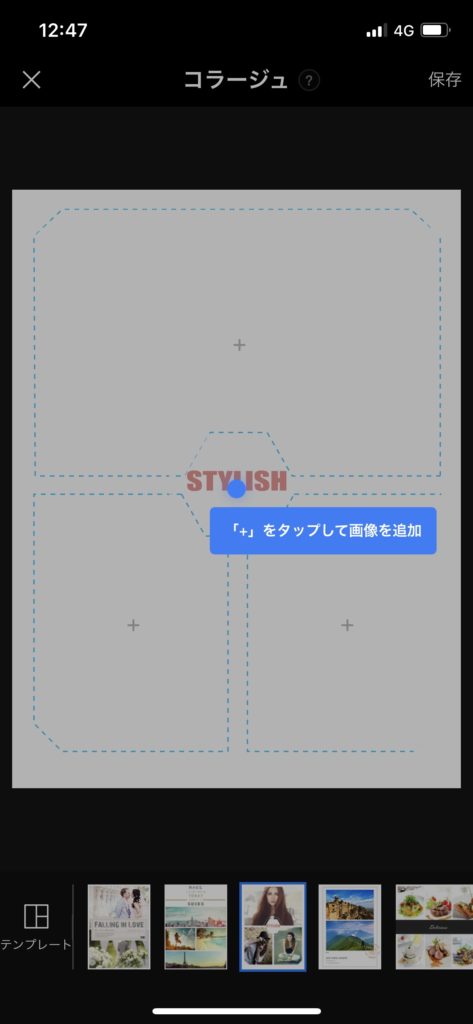
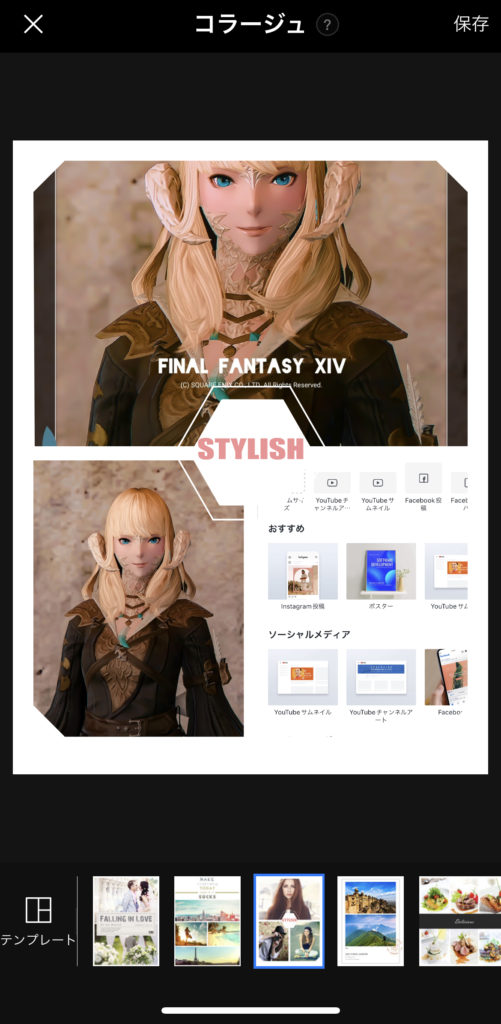
ここまでに作った画像を適当に当て込んでみました。
分割
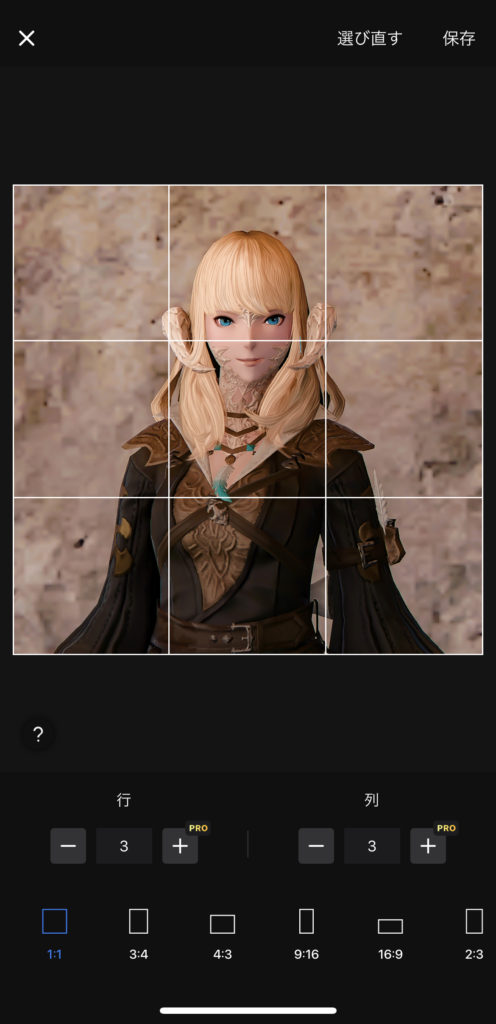
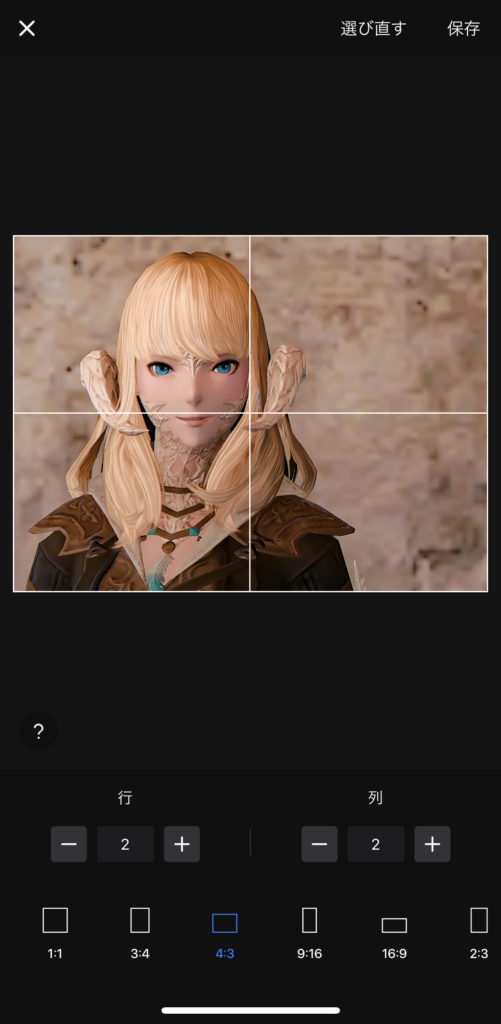
「分割」正直これが一番このアプリで便利かなって思いました。
にっくき「Pro(課金)」の文字がありますが、Twitterで使う分には行2列2で事足りるので問題ありません。
Instagramで使う場合にも行3列3で使えます。
ようは、1枚の画像を4つや9つに切り抜いてくれるので、なんかいい感じにサムネで魅せる投稿ができます。
AI切り抜き
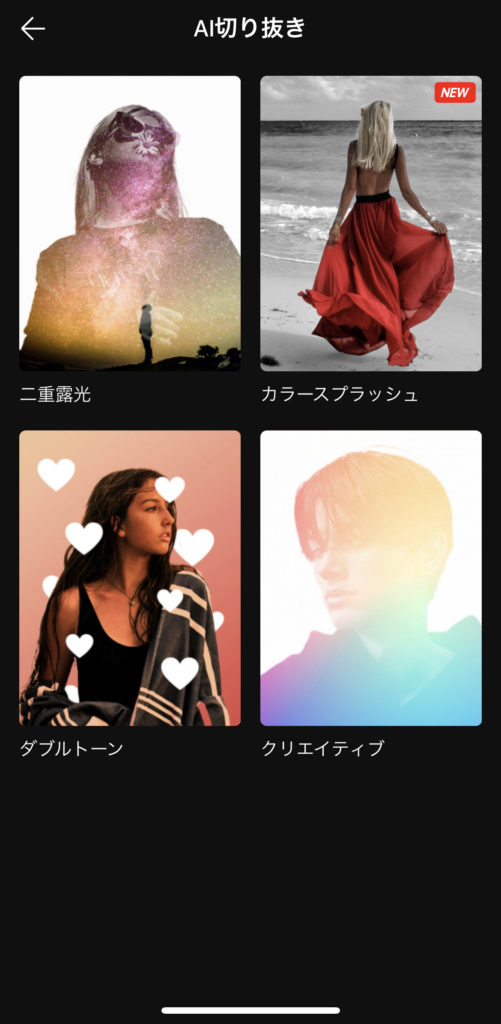
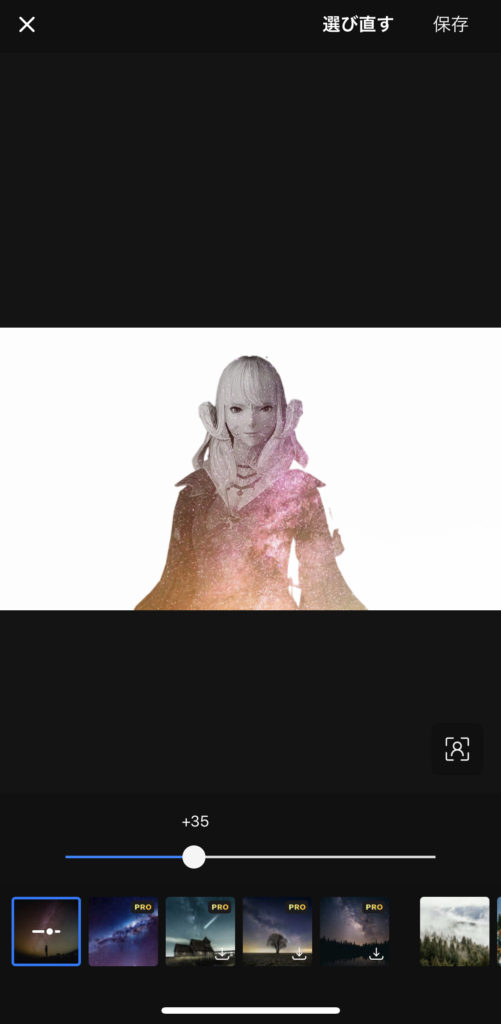

最後に「AI切り抜き」です。
選んだSSをAIが自動できれいに切り抜いてくれて、背景や二重露光の加工ができます。
ただ、使える背景画像やエフェクトは有料のものがほとんどなので、あまり使えないかなと言った印象でした。